ਵਿਸ਼ਾ - ਸੂਚੀ
Pixlr ਵਿੱਚ ਟੈਕਸਟ ਨੂੰ ਘੁੰਮਾਉਣਾ ਆਸਾਨ ਹੈ। Pixlr ਕੁਝ ਸੀਮਾਵਾਂ ਵਾਲਾ ਇੱਕ ਸੁਵਿਧਾਜਨਕ ਟੂਲ ਹੈ, ਪਰ ਇਹ ਟੈਕਸਟ ਰੋਟੇਸ਼ਨ ਵਰਗੇ ਸਧਾਰਨ ਡਿਜ਼ਾਈਨ ਕੰਮਾਂ ਲਈ ਆਦਰਸ਼ ਹੈ। ਤੁਹਾਨੂੰ ਕਿਸੇ ਵੀ ਚੀਜ਼ ਨੂੰ ਡਾਊਨਲੋਡ ਕਰਨ ਜਾਂ ਖਰੀਦਣ ਜਾਂ ਖਾਤਾ ਬਣਾਉਣ ਦੀ ਲੋੜ ਨਹੀਂ ਪਵੇਗੀ, ਤੁਸੀਂ ਇਸਨੂੰ ਆਸਾਨੀ ਨਾਲ ਚੁੱਕ ਲਵੋਗੇ।
ਪਾਠ ਨੂੰ ਘੁੰਮਾਉਣਾ ਕਿਸੇ ਡਿਜ਼ਾਈਨ ਵਿੱਚ ਵਿਜ਼ੂਅਲ ਦਿਲਚਸਪੀ ਅਤੇ ਗਤੀਸ਼ੀਲ ਭਾਵਨਾ ਨੂੰ ਜੋੜਨ ਦਾ ਇੱਕ ਵਧੀਆ ਤਰੀਕਾ ਹੈ। ਇਹ ਕਿਸੇ ਵੀ ਡਿਜ਼ਾਈਨ ਸੌਫਟਵੇਅਰ ਲਈ ਇੱਕ ਜ਼ਰੂਰੀ ਵਿਸ਼ੇਸ਼ਤਾ ਹੈ। Pixlr ਤੁਹਾਨੂੰ ਇਸ ਟੂਲ ਦੀ ਵਰਤੋਂ ਕਰਨ ਲਈ ਕੁਝ ਵਿਕਲਪ ਦਿੰਦਾ ਹੈ।
ਟੈਕਸਟ ਨੂੰ Pixlr E ਜਾਂ Pixlr X ਵਿੱਚ ਜੋੜਿਆ ਅਤੇ ਘੁੰਮਾਇਆ ਜਾ ਸਕਦਾ ਹੈ। ਇਹ ਟਿਊਟੋਰਿਅਲ ਤੁਹਾਨੂੰ ਦੋਨਾਂ ਟੂਲਸ ਵਿੱਚ ਲੈ ਕੇ ਜਾਵੇਗਾ। ਉਸ ਨੇ ਕਿਹਾ, ਮੈਂ ਆਮ ਤੌਰ 'ਤੇ ਵਧੇਰੇ ਪੇਸ਼ੇਵਰ ਇੰਟਰਫੇਸ ਲਈ ਸਾਦਗੀ ਲਈ Pixlr X ਜਾਂ Pixlr E ਦੀ ਚੋਣ ਕਰਨ ਦੀ ਸਿਫਾਰਸ਼ ਕਰਦਾ ਹਾਂ। ਇਸ ਸਥਿਤੀ ਵਿੱਚ, Pixlr X ਇੱਕ ਵਿਕਲਪ ਹੋ ਸਕਦਾ ਹੈ ਜੋ ਤੁਹਾਨੂੰ ਬਿਹਤਰ ਨਿਯੰਤਰਣ ਪ੍ਰਦਾਨ ਕਰਦਾ ਹੈ - ਤੁਹਾਡੇ ਡਿਜ਼ਾਈਨ ਟੀਚਿਆਂ 'ਤੇ ਨਿਰਭਰ ਕਰਦਾ ਹੈ।
Pixlr E ਵਿੱਚ ਟੈਕਸਟ ਨੂੰ ਕਿਵੇਂ ਰੋਟੇਟ ਕਰਨਾ ਹੈ
ਕਦਮ 1: Pixlr ਹੋਮਪੇਜ ਤੋਂ ਚੁਣੋ Pixlr E . ਜਾਂ ਤਾਂ ਚਿੱਤਰ ਖੋਲ੍ਹੋ ਜਾਂ ਨਵਾਂ ਬਣਾਓ ਚੁਣੋ।

ਕਦਮ 2: ਖੱਬੇ ਹੱਥ ਦੀ ਟੂਲਬਾਰ 'ਤੇ T ਆਈਕਨ 'ਤੇ ਕਲਿੱਕ ਕਰਕੇ ਟੈਕਸਟ ਸ਼ਾਮਲ ਕਰੋ। , ਜਾਂ ਕੀਬੋਰਡ ਸ਼ਾਰਟਕੱਟ ਦੀ ਵਰਤੋਂ ਕਰੋ, T ਵੀ। ਟੈਕਸਟਬਾਕਸ 'ਤੇ ਕਲਿੱਕ ਕਰੋ ਅਤੇ ਖਿੱਚੋ ਅਤੇ ਆਪਣਾ ਟੈਕਸਟ ਸ਼ਾਮਲ ਕਰੋ।
ਪੜਾਅ 3: ਇੱਕ ਵਾਰ ਜਦੋਂ ਤੁਸੀਂ ਆਪਣਾ ਟੈਕਸਟ ਪ੍ਰਾਪਤ ਕਰ ਲੈਂਦੇ ਹੋ, ਤਾਂ ਖੱਬੇ ਹੱਥ ਦੀ ਟੂਲਬਾਰ ਦੇ ਸਿਖਰ 'ਤੇ ਵਿਵਸਥਿਤ ਕਰੋ ਟੂਲ ਲੱਭੋ। ਵਿਕਲਪਕ ਤੌਰ 'ਤੇ, ਸ਼ਾਰਟਕੱਟ V ਦੀ ਵਰਤੋਂ ਕਰੋ।

ਕਦਮ 4: ਜੇਕਰ ਤੁਸੀਂ ਆਪਣੇ ਟੈਕਸਟ ਨੂੰ 90, 180, ਜਾਂ 270 ਤੋਂ ਇਲਾਵਾ ਇੱਕ ਡਿਗਰੀ ਤੱਕ ਘੁੰਮਾ ਰਹੇ ਹੋ, ਤਾਂ ਚੋਣ ਬਕਸੇ ਦੇ ਉੱਪਰ ਚੱਕਰ ਨੂੰ ਫੜੋ ਅਤੇ ਦਿਸ਼ਾ ਵਿੱਚ ਘਸੀਟੋ।ਤੁਸੀਂ ਆਪਣੇ ਟੈਕਸਟ ਨੂੰ ਘੁੰਮਾਉਣਾ ਚਾਹੁੰਦੇ ਹੋ।

ਕਦਮ 5: ਇੱਕ ਸੰਪੂਰਨ 90 ਡਿਗਰੀ ਘੁੰਮਾਉਣ ਲਈ, ਸਕ੍ਰੀਨ ਦੇ ਸਿਖਰ 'ਤੇ ਵਿਕਲਪ ਮੀਨੂ 'ਤੇ ਸਥਿਤ ਕਰਵਡ ਐਰੋਜ਼ 'ਤੇ ਕਲਿੱਕ ਕਰੋ। ਖੱਬੇ ਬਟਨ ਨਾਲ ਖੱਬੇ ਪਾਸੇ, ਸੱਜੇ ਬਟਨ ਨਾਲ ਸੱਜੇ ਪਾਸੇ ਘੁੰਮਾਓ।

ਕਦਮ 6: ਆਪਣੇ ਕੰਮ ਨੂੰ ਆਪਣੇ ਕੰਪਿਊਟਰ 'ਤੇ ਸੇਵ ਕਰੋ, ਦੇ ਹੇਠਾਂ ਸੇਵ as ਲੱਭੋ। ਫਾਈਲ ਡ੍ਰੌਪ ਡਾਊਨ ਮੀਨੂ, ਜਾਂ CTRL ਅਤੇ S ਨੂੰ ਦਬਾ ਕੇ ਰੱਖੋ।
Pixlr X
Pixlr ਵਿੱਚ ਟੈਕਸਟ ਨੂੰ ਰੋਟੇਟ ਕਿਵੇਂ ਕਰੀਏ X ਤੁਹਾਨੂੰ ਟੈਕਸਟ ਡਿਜ਼ਾਈਨ 'ਤੇ ਥੋੜ੍ਹਾ ਹੋਰ ਕੰਟਰੋਲ ਦੇਵੇਗਾ।
ਕਦਮ 1: Pixlr ਹੋਮਪੇਜ ਤੋਂ Pixlr X ਖੋਲ੍ਹੋ। ਜਾਂ ਤਾਂ ਚਿੱਤਰ ਖੋਲ੍ਹੋ ਜਾਂ ਨਵਾਂ ਬਣਾਓ ਚੁਣੋ।

ਕਦਮ 2: ਖੱਬੇ ਹੱਥ ਦੀ ਟੂਲਬਾਰ 'ਤੇ T ਚਿੰਨ੍ਹ ਨੂੰ ਚੁਣ ਕੇ ਟੈਕਸਟ ਸ਼ਾਮਲ ਕਰੋ। , ਜਾਂ ਕੀਬੋਰਡ ਸ਼ਾਰਟਕੱਟ T ਦਬਾਓ। ਦਿਖਾਈ ਦੇਣ ਵਾਲੇ ਟੈਕਸਟ ਬਾਕਸ ਵਿੱਚ ਆਪਣਾ ਟੈਕਸਟ ਦਰਜ ਕਰੋ।

ਪੜਾਅ 3: ਵਿਕਲਪਾਂ ਦੇ ਇੱਕ ਮੀਨੂ ਨੂੰ ਹੇਠਾਂ ਲਿਆਉਣ ਲਈ ਟ੍ਰਾਂਸਫਾਰਮ 'ਤੇ ਕਲਿੱਕ ਕਰੋ। ਇੱਥੋਂ, ਤੁਸੀਂ ਜਾਂ ਤਾਂ ਆਪਣੇ ਟੈਕਸਟ ਨੂੰ ਘੁੰਮਾਉਣ ਲਈ ਸਲਾਈਡਰ ਦੀ ਵਰਤੋਂ ਕਰ ਸਕਦੇ ਹੋ ਜਾਂ ਇਸਦੇ ਬਿਲਕੁਲ ਉੱਪਰ ਵਾਲੇ ਬਕਸੇ ਵਿੱਚ ਡਿਗਰੀਆਂ ਦਾਖਲ ਕਰ ਸਕਦੇ ਹੋ।
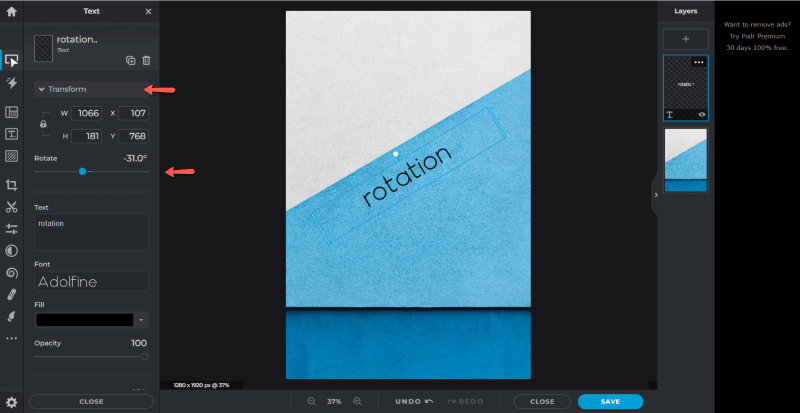
ਇਸ ਲਈ ਬੱਸ ਇੰਨਾ ਹੀ ਹੈ!
ਕਦਮ 4: ਕਰਨ ਲਈ ਸੇਵ ਕਰੋ, ਸਕ੍ਰੀਨ ਦੇ ਹੇਠਾਂ ਸੱਜੇ ਪਾਸੇ ਨੀਲੇ ਬਟਨ 'ਤੇ ਕਲਿੱਕ ਕਰੋ।
ਵਧੀਕ ਸੁਝਾਅ
ਤੁਹਾਨੂੰ Pixlr X ਅਤੇ E ਵਿੱਚ ਬਾਕੀ ਟੈਕਸਟ ਵਿਕਲਪਾਂ ਦੀ ਪੜਚੋਲ ਕਰਨਾ ਦਿਲਚਸਪ ਲੱਗ ਸਕਦਾ ਹੈ।
ਕਰਵ ਟੈਕਸਟ ਟੂਲ ਟੈਕਸਟ ਨੂੰ ਘੁੰਮਾਉਣ ਦਾ ਇੱਕ ਦਿਲਚਸਪ ਤਰੀਕਾ ਪੇਸ਼ ਕਰਦਾ ਹੈ। . ਬਸ ਕਰਵ ਮੀਨੂ ਨੂੰ ਲੱਭਣ ਲਈ Pixlr X ਵਿੱਚ ਟੈਕਸਟ ਮੀਨੂ ਨੂੰ ਹੇਠਾਂ ਸਕ੍ਰੋਲ ਕਰੋ। ਇੱਕ ਚਾਪ ਦੁਆਲੇ ਟੈਕਸਟ ਨੂੰ ਘੁੰਮਾਉਣ ਲਈ ਵਿਕਲਪ ਲਿਆਉਣ ਲਈ ਇਸ 'ਤੇ ਕਲਿੱਕ ਕਰੋ,ਚੱਕਰ, ਜਾਂ ਅੱਧਾ-ਚੱਕਰ।
ਟੈਕਸਟ ਟੂਲ ਦੀ ਵਰਤੋਂ ਕਰਦੇ ਹੋਏ Pixlr E ਵਿੱਚ ਇੱਕ ਬਹੁਤ ਹੀ ਸਮਾਨ ਟੂਲ ਲੱਭਿਆ ਜਾ ਸਕਦਾ ਹੈ। ਸਕ੍ਰੀਨ ਦੇ ਸਿਖਰ 'ਤੇ ਵਿਕਲਪ ਮੀਨੂ ਦੇ ਨਾਲ, ਸ਼ੈਲੀ ਲੱਭੋ ਅਤੇ ਫਿਰ ਉਹੀ ਵਿਕਲਪ ਲਿਆਉਣ ਲਈ ਕਰਵ ਚੁਣੋ।
ਅੰਤਿਮ ਵਿਚਾਰ
ਘੁੰਮਾਇਆ ਟੈਕਸਟ ਇੱਕ ਆਸਾਨ-ਮੁਕੰਮਲ ਤੱਤ ਹੈ ਜੋ ਤੁਹਾਡੇ ਡਿਜ਼ਾਈਨ ਵਿੱਚ ਬਹੁਤ ਦਿਲਚਸਪੀ ਜੋੜ ਸਕਦਾ ਹੈ। ਇਸ ਟੂਲ ਨੂੰ ਸਮਝਣਾ ਮਹਿੰਗੇ ਜਾਂ ਗੁੰਝਲਦਾਰ ਸੌਫਟਵੇਅਰ ਵਿੱਚ ਨਿਵੇਸ਼ ਕੀਤੇ ਬਿਨਾਂ ਵੀ ਪੇਸ਼ੇਵਰ ਡਿਜ਼ਾਈਨ ਨੂੰ ਪੂਰਾ ਕਰਨਾ ਸੰਭਵ ਬਣਾਉਂਦਾ ਹੈ।
ਤੁਸੀਂ ਇੱਕ ਡਿਜ਼ਾਈਨ ਟੂਲ ਵਜੋਂ Pixlr ਬਾਰੇ ਕੀ ਸੋਚਦੇ ਹੋ? ਟਿੱਪਣੀਆਂ ਵਿੱਚ ਦੂਜੇ ਡਿਜ਼ਾਈਨਰਾਂ ਨਾਲ ਆਪਣਾ ਦ੍ਰਿਸ਼ਟੀਕੋਣ ਸਾਂਝਾ ਕਰੋ, ਅਤੇ ਜੇਕਰ ਤੁਹਾਨੂੰ ਸਪਸ਼ਟੀਕਰਨ ਦੀ ਲੋੜ ਹੈ ਤਾਂ ਸਵਾਲ ਪੁੱਛੋ।

